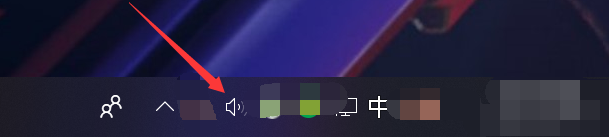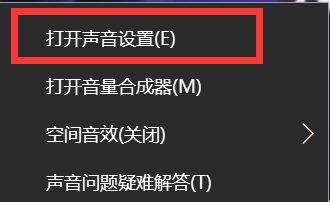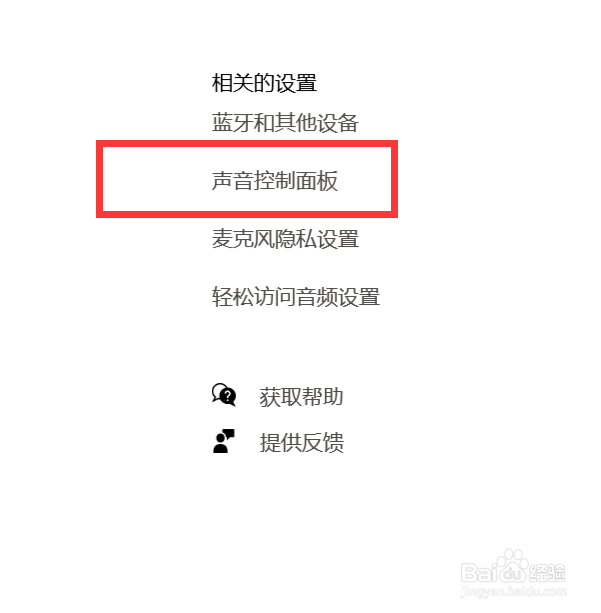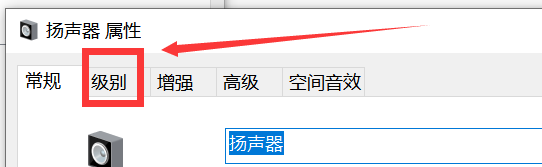电脑音箱总是有电流声怎么办
1、找到“右下角声音图标”以WIN10系统为例,如图所示;
2、右键“打开声音设置”点击打开,如图所示;
3、找到右侧“声音控制面板”点击打开,如图所示;
4、找到“绿色√的——扬声器”点击打开,如图所示;
5、找到顶部“级别”点击打开,如图所示;
6、将“麦克风音量调到最小”点击确定即可,如图所示;
声明:本网站引用、摘录或转载内容仅供网站访问者交流或参考,不代表本站立场,如存在版权或非法内容,请联系站长删除,联系邮箱:site.kefu@qq.com。
阅读量:85
阅读量:71
阅读量:91
阅读量:89
阅读量:40